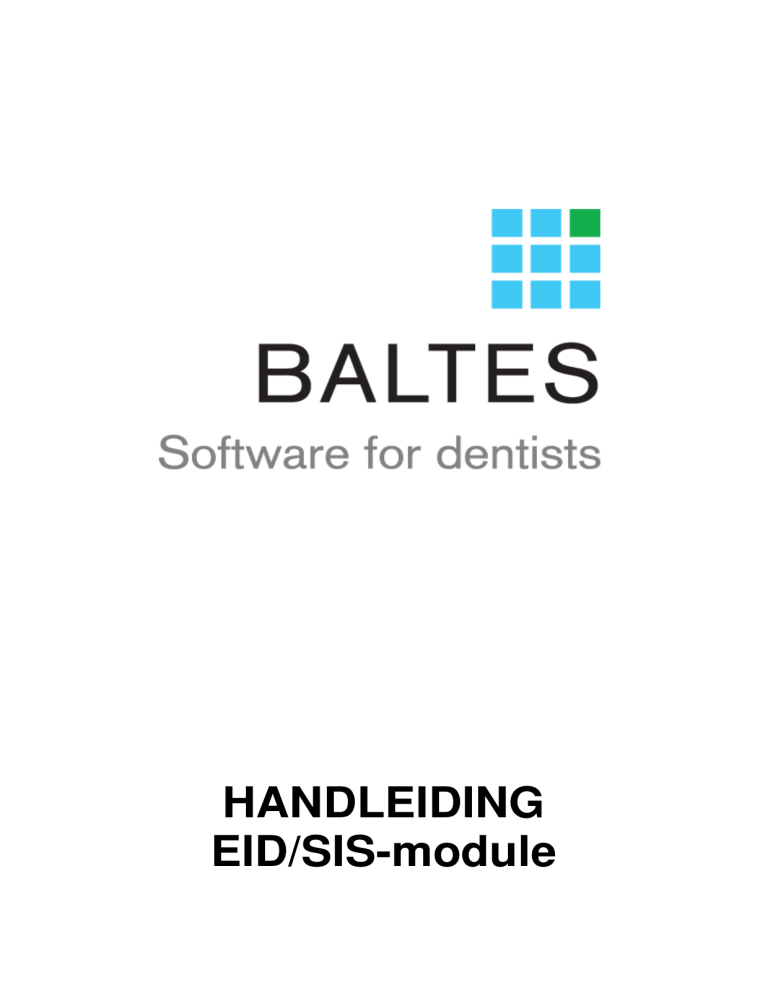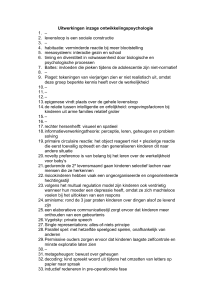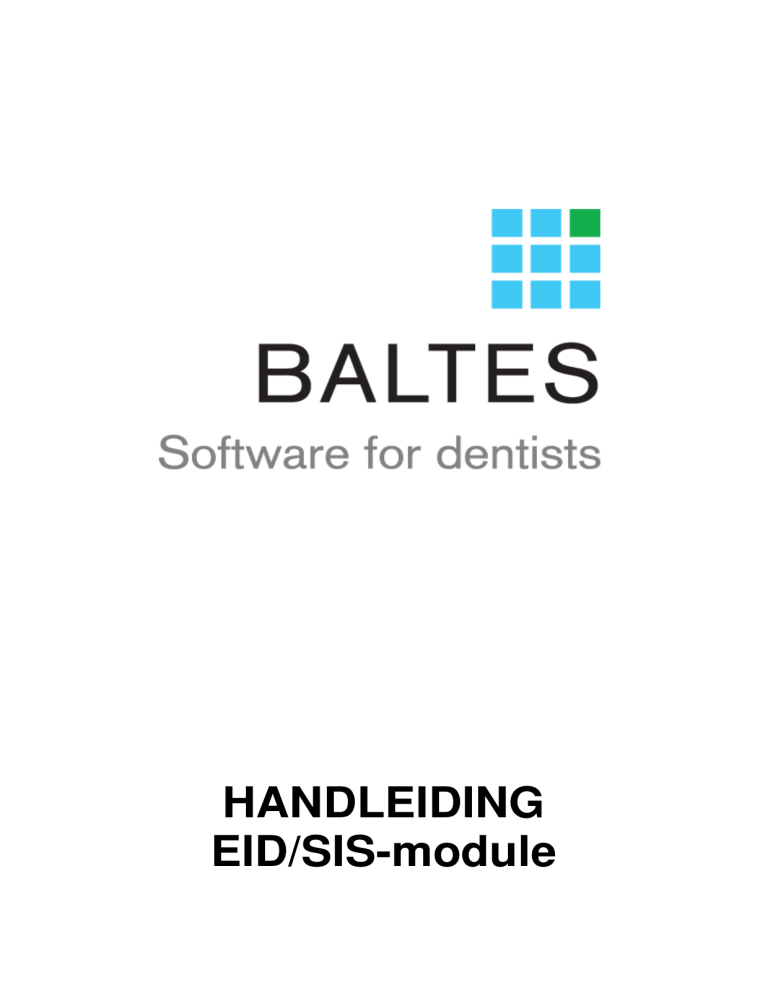
HANDLEIDING
EID/SIS-module
INHOUDSOPGAVE
INHOUDSOPGAVE ............................................................................................................... 3
1. INLEIDING ..................................................................................................................... 5
1.1. Inlezen van een kaart .............................................................................................. 5
1.2. Gebruik van de SAM-kaart ...................................................................................... 5
1.3. Beschikbare gegevens ............................................................................................ 6
1.3.1. Elektronische identiteitskaart ............................................................................ 6
1.3.2. Sis-kaart ........................................................................................................... 7
2. Gegevens van een nieuwe patiënt of een patiënt zonder koppeling inlezen ................... 7
2.1. Nieuwe patiënt invoeren .......................................................................................... 8
2.2. Gegevens koppelen aan patiënt in opgegeven lijst .................................................. 8
2.3. Gegevens koppelen aan bestaande patiënt die niet voorkomt in de opgegeven lijst 9
3. Gegevens van een bestaande patiënt inlezen ................................................................ 9
3
4
1. INLEIDING
Als u gebruik maakt van de EID/SIS-module kan u automatisch de patiëntgegevens van de
elektronische identiteitskaart of van de Sis-kaart van de patiënt inlezen.
Beschikt u over de EID/SIS-module met SAM-kaart, dan kan u ook de mutualiteitgegevens
van de SIS-kaart inlezen.
1.1. Inlezen van een kaart
Wanneer u de elektronische identiteitskaart of de sis-kaart van de patiënt in uw kaartlezer
steekt, leest Baltes de gegevens op de kaart in. Zolang de gegevens gelezen worden, kleurt
het lichtje van de lezer rood.
Vervolgens zoekt het programma in uw patiëntgegevens of deze patiënt reeds bestaat.
Indien de patiënt niet wordt teruggevonden (d.w.z. zijn INSZ wordt niet teruggevonden) wordt
deze patiënt als nieuwe patiënt beschouwd. (cfr. 1.3). Voor een bestaande patiënt worden
eerst de beschikbare gegevens van de kaart vergeleken met de gegevens in uw programma.
De patiënt wordt zonder meer geselecteerd wanneer zijn gegevens volledig identiek zijn. Bij
verschillen wordt u de mogelijkheid geboden om deze verschillen op te slaan (cfr. 2.1).
Nadat de gegevens van de patiënt zijn toegevoegd of gewijzigd, herinnert het programma u
eraan dat de kaart van de patiënt nog uit de lezer verwijderd moet worden.
1.2. Gebruik van de SAM-kaart
Als tandarts kan u bij de kruispuntbank een SAM-kaart aanvragen. Met behulp van deze
SAM-kaart kan u de private gegevens van de SIS-kaart lezen, indien u gebruik maakt van de
EID/SIS-module met SAM-kaart. Deze private gegevens zijn :
- Verzekeringsinstelling;
- Inschrijvingsnummer;
- Mutualiteitscode;
- Verzekeringswijze.
Via de applicatieknop > Instellingen > Verstrekker kan u aangeven of u de SAM-kaart op de
computer wenst te gebruiken. Bij het inloggen van Baltes moet u vervolgens steeds uw
wachtwoord voor de SAM-kaart ingeven. Wanneer u inlogt in Baltes zonder dit wachtwoord
in te vullen, kan u de mutualiteitgegevens van de SIS-kaart niet inlezen.
Het is belangrijk dat u het wachtwoord van de SAM-kaart correct ingeeft. Wanneer u 3 maal
een verkeerd wachtwoord heeft ingegeven wordt de SAM-kaart onbruikbaar! Het aantal
pogingen wordt terug op 0 gezet nadat u een correct wachtwoord heeft ingegeven.
5
De geleverde SAM-kaart moet in een dongle geschoven worden en deze dongle moet in een
USB-poort bevestigd worden voordat u Baltes opstart.
1.3. Beschikbare gegevens
1.3.1. Elektronische identiteitskaart
Op de elektronische identiteitskaart zijn de volgende gegevens gestockeerd :
• INSZ of rijksregisternummer;
• Naam;
• Voornamen;
• Geslacht;
• Geboortedatum;
• Adres;
• Foto.
In Baltes kan u deze gegevens terugvinden in “Patiëntdossier > Persoonlijk > Personalia” en
“Patiëntendossier > Persoonlijk > meer knop > Extra’s”.
6
1.3.2. Sis-kaart
Op de Sis-kaart bevinden zich gegevens die door iedereen gelezen kunnen worden, nl. :
• INSZ of rijksregisternummer;
• Naam (steeds in hoofdletters);
• Voornamen (steeds in hoofdletters);
• Geslacht;
• Geboortedatum.
De gegevens betreffende de mutualiteit van de patiënt kunnen enkel gelezen worden
wanneer u over een Sam-kaart en de EID/SIS-module met SAM-kaart beschikt (cfr. 1.2).
De publieke gegevens van de patiënt vindt u terug in “Patiëntdossier > Persoonlijk >
Personalia”, de private gegevens in “Patiëntdossier > Afrekening > Financieel”.
2.
Gegevens van een nieuwe patiënt of een patiënt
zonder koppeling inlezen
Bij het inlezen van een kaart, kijkt Baltes na of hij in uw gegevens reeds een patiënt met
hetzelfde INSZ terugvindt. Wanneer Baltes geen patiënt terugvindt, wordt de ingelezen
patiënt als nieuwe patiënt beschouwd. Het venster “Kaart koppelen aan bestaande patiënt”
wordt geopend.
7
In de lijst “Kandidaten” worden de bestaande patiënten opgesomd waaraan de kaart
eventueel gekoppeld kan worden.
2.1. Nieuwe patiënt invoeren
Wanneer de patiënt toch een nieuwe patiënt bij van u is, klikt u onmiddellijk op de knop
“Nieuwe patiënt”.
2.2. Gegevens koppelen aan patiënt in opgegeven lijst
U selecteert de patiënt wiens kaart u gelezen heeft in de lijst “Kandidaten”. Het venster wordt
aangepast.
In het gedeelte “Gegevens actieve kaart” worden de nieuwe gegevens in het rood gezet.
Daarnaast bij “Gegevens bestaande patiënt” worden de gegevens getoond van de
geselecteerde patiënt. U kan zelf beslissen welke gegevens van de kaart u wenst over te
dragen naar uw gegevens door de gewenste wijzigingen aan te vinken. Wanneer u op de
knop “OK” klikt, worden de kaartgegevens gekoppeld aan de reeds bestaande patiënt.
8
2.3. Gegevens koppelen aan bestaande patiënt die niet voorkomt in
de opgegeven lijst
Indien de patiënt reeds in uw patiëntlijst voorkomt, maar deze niet in de lijst “Kandidaten”
opgenomen werd, kan u met behulp van de knop “Zoeken” deze patiënt opzoeken. De
geselecteerde patiënt wordt vervolgens toegevoegd aan de lijst “Kandidaten”. U kan deze
patiënt vervolgens koppelen aan de actieve kaart (cfr. 2.2).
3. Gegevens van een bestaande patiënt inlezen
Na het lezen van een kaart zoekt Baltes naar de patiënt in uw gegevens, d.w.z. dat er wordt
gezocht naar een patiënt met eenzelfde INSZ. Wanneer deze patiënt gevonden wordt,
worden zijn opgeslagen gegevens vergeleken met de gegevens op de actieve kaart. De
patiënt wordt automatisch geselecteerd bij gelijkheid van de gegevens. Het volgende venster
wordt geopend wanneer er verschillen bestaan.
9
Aan de linkerzijde van dit venster worden de verschillen in het rood weergegeven. Deze
wijzigingen worden automatisch aangevinkt. Bij een verschil tussen hoofdletters en kleine
letters voor de naam en de voornaam van de patiënt wordt deze wijziging niet automatisch
aangevinkt. Wanneer u een bepaalde wijziging niet wenst door te voeren, kan u het
gegeven afvinken. Na een druk op de knop “OK” worden de gewenste wijzigingen
doorgevoerd en wordt de patiënt geselecteerd.
U verlaat dit venster zonder wijzigingen aan te brengen en zonder de patiënt te selecteren
door een druk op de knop “Annuleren”.
10